- Noen ganger blokkerer antivirusprogrammet skriveren på grunn av noen konfigurasjonsproblemer.
- For å løse dette problemet kan du konfigurere en ekskluderingsliste hvis du bruker Kaspersky.
- For Avast og andre sikkerhetsverktøy må du opprette en brannmurregel i programmet.
- Annen programvare kan ha forskjellige alternativer, men du bør finne fanen Konfigurasjon og fortsette derfra.

De fleste vanlige Windows 10-brukere prøver å sikre systemene sine med dedikerte antivirusløsninger. De kan kjøpe spesialiserte programmer eller innebygd Microsoft-sikkerhetsprogramvare, men det endelige målet er det samme.
De ønsker alle å beskytte sine personlige data og filer. Men hva skal du gjøre når disse sikkerhetstiltakene ødelegger noen av våre vanlige enheter?
Det er situasjoner som kan bli ganske irriterende, for eksempel når antivirusprogrammet blokkerer utskriftsprosessen eller skriver seg selv. Du må imidlertid vite at problemet kan løses.
Og når vi diskuterer Antivirus blokkerer utskriften / skriveren i situasjonen, kan problemene løses uten problemer ved å legge til et antivirus unntak eller ved å opprette en ny brannmurregel.
Flere uprofesjonelle løsninger innebærer midlertidig deaktivering av antivirus programvare under utskriftsprosessen eller mens du trenger å bruke skriveren (lokalt eller gjennom et nettverk).
Men det er egentlig ikke en løsning, da det innebærer å gjenta den samme prosessen hver gang du trenger å skrive ut noe.
Så alt i alt, det du trenger å gjøre er å kommunisere med sikkerhetsprogrammet ditt og fortelle det hvilket program / prosess du kan stole på og ikke.
Før du følger feilsøkingsmetodene nedenfor, må du sørge for at skriver- / utskriftsproblemene faktisk er forårsaket av antivirusprogrammet ditt.
Bare deaktiver antivirusprogrammet ditt og fortsett utskriftsoperasjonen. Hvis alt fungerer uten problemer, kan du bruke trinnene nedenfor.
Ellers kan det være en annen ting som står bak utskriftsfeil. Forutsatt at det ikke er det, legg til et unntak eller opprett en brannmurregel i antivirusprogrammet ditt.
Vel, her er hvordan du kan fullføre disse prosessene for noen av de beste sikkerhetsprogrammene som er tilgjengelige for Windows 10 plattform.
Beste antivirustilbud for deg:
 |
Gratis prøveperiode på 30 dager + Spar på det 3-årige abonnementet |
 Sjekk tilbudet! Sjekk tilbudet! |
 |
Få verdens antivirus nr. 1 gratis |  Gratis nedlasting Gratis nedlasting |
 |
Prisbelønt beskyttelse, og gratis for alltid |  Sjekk tilbudet! Sjekk tilbudet! |
 |
35-60% avslag + 30 dagers pengene tilbake-garanti |
 Sjekk tilbudet! Sjekk tilbudet! |
 |
Opptil 63% avslag + flere enhetspakker |  Sjekk tilbudet! Sjekk tilbudet! |
Hva kan jeg gjøre hvis antivirusprogrammet blokkerer skriveren?
1. Bitdefender
- Kjør Bitdefender på PCen din, så dobbeltklikk på ikonet som vanligvis ligger i systemstatusfeltet.
- Nå, fra hovedbrukergrensesnittet, klikker du på Beskyttelse ikon.
- Klikk deretter på Vis funksjoner lenke.

- Under Brannmur Klikk på Innstillinger ikon.
- Bytte til Regler fanen og klikk på Legg til for å sette opp et nytt brannmur unntak.
- Nå, velge den kjørbare filen for skriveren din for å gi tilgang til funksjonaliteten.
- Fullfør det andre feltet ved å bruke instruksjonene på skjermen - hvis du bruker en trådløs skriver, eller hvis du bruker det ønsker å skrive ut filer over et nettverk, skriv inn den implisitte URL-en som du gjorde for den kjørbare filen.
- Lagre endringene og start deretter Windows 10-systemet på nytt.
Bitdefender er et prisbelønt antivirusprogram, beskytter hundrevis av millioner brukere over hele verden. Hvis skriveren din er blokkert av den, følger du trinnene ovenfor for å løse problemet.
Vil du vite hva som er de beste Bitdefender-tilbudene? Sjekk guiden vår og ikke gå glipp av dem!
2. Kaspersky
- Ta opp Kaspersky hovedbrukergrensesnitt.
- Navigere til Innstillinger og fra det feltet klikker du på Ytterligere seksjon.
- Velg den innenfor den høyre rammen av vinduene som vises på datamaskinen din Trusler og unntak.

- Klikk på Konfigurer ekskluderingsregler lenke.
- Bare fyll ut de obligatoriske feltene og legg til en ekskludering for skriveren din (lokalt eller via et nettverk).
Dette programvareverktøyet har utviklet seg i noen tid nå, og tilbyr anti-malware-løsninger for både hjemmemiljøer og mye større forretningsmiljøer.
Grensesnittet er veldig enkelt å bruke, og du kan angi en ekskluderingsregel hvis utskriftene dine er blokkert av Kaspersky.
Noen ganger oppdateres ikke dette antivirusprogrammet, noe som fører til flere problemer. Hvis dette skjer for deg, sjekk vår dedikert guide for å løse problemet.
3. Avast
- Åpne Avast på Windows 10-datamaskinen.
- Gå deretter til Beskyttelse.
- Velg Beskyttelse under Beskyttelse Brannmur inngang.
- Velge Applikasjon innstillinger, nederst på skjermen.
- Start deretter en ny brannmurregel ved å velge Ny applikasjonsregel.
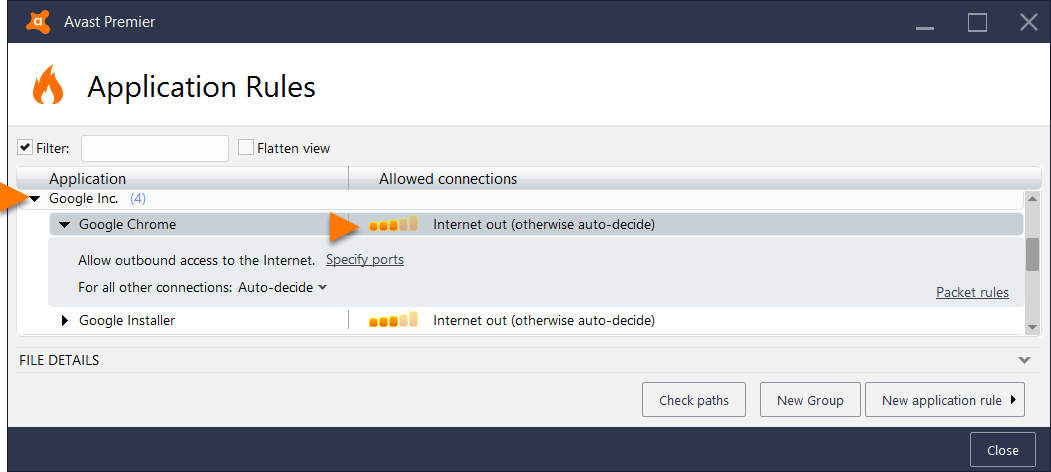
- Bare legg til appen du vil ta med i unntakslisten for brannmur.
- Lagre alt og start systemet på nytt til slutt.
Avast er en flott antivirusløsning som har en gratis løsning for de som bare trenger grunnleggende hjemmebeskyttelse for deres personlige datamaskiner.
Hvis du vil prøve gratis flere antivirusprogrammer før du bestemmer deg for hvilken du vil beholde, sjekk vår guide inkludert de beste gratis antivirusene i opptil ett år.
4. Avira
- Fra Avira må du gå til Meny etterfulgt av Konfigurasjon.
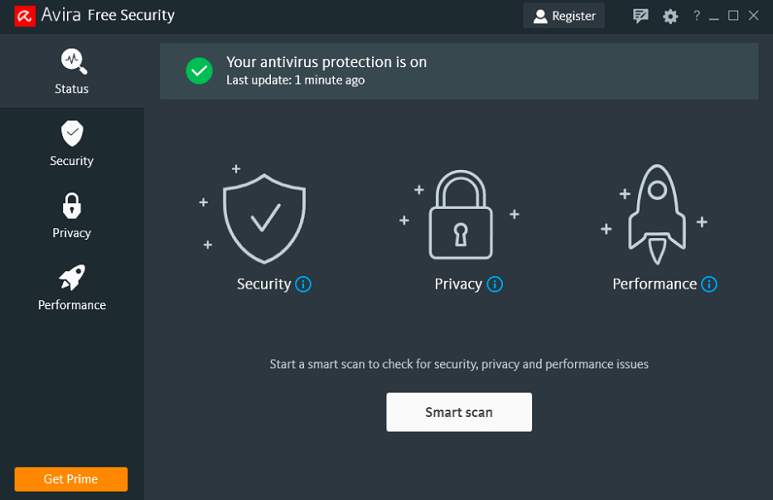
- Deretter må du få tilgang til Internett-beskyttelse trekk.
- Derfra kan du hente Søknadsregler inngang.
- Så, klikk på Søknadsregler kobling for å få brannmurinnstillingene.
- Velg Endre parametre, og finn skriverappen under Aktiverte programliste og aktiver den.
Avira er et annet freeware-antivirusverktøy i sikkerhetslandskapet. Utvikleren har forbedret programvaren mye det siste året for å være konkurransedyktig nok.
Det er også mange freeware sikkerhetsverktøy. Hvis du ikke kjenner dem enda, er det bare å gå til vårt komplett guide og oppdag funksjonene deres.
5. AVG
- Start AVG-appen, og klikk på på hovedgrensesnittet Brannmur alternativet (det skal være den siste oppføringen).
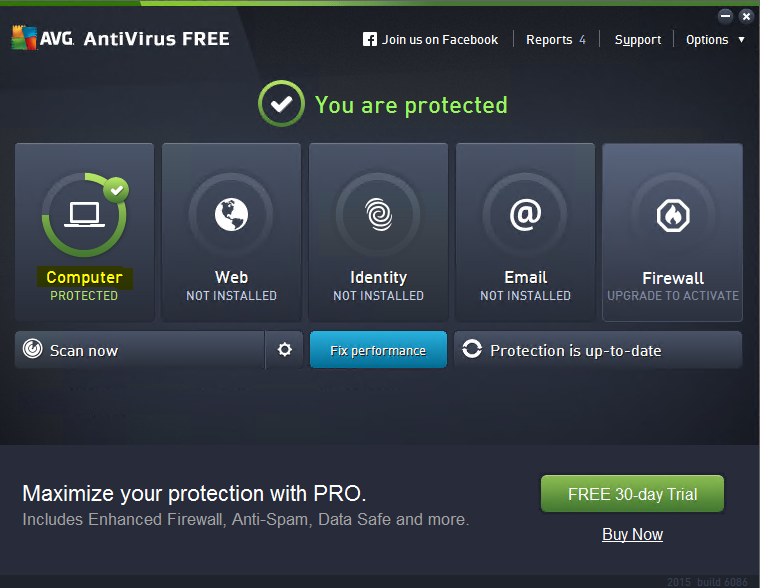
- Neste, fra Forbedret brannmur Klikk på Innstillinger ikonet - det skal være plassert nederst i vinduet.
- Velge Avanserte innstillinger og fra venstre side klikker du på angi avast-ekskluderingsregel.
- Klikk nå på Legg til-knappen og fyll ut skjemaet på skjermen for å legge til en ny ekskludering for skriveren.
- Lagre de nye innstillingene og start på nytt.
AVG er blant de beste antivirusene som kan stopp virus, spyware, skadevare, beskytter datamaskinen mot cybertrusler du kan tenke deg.
6. Norton
- Åpne Norton-appen.
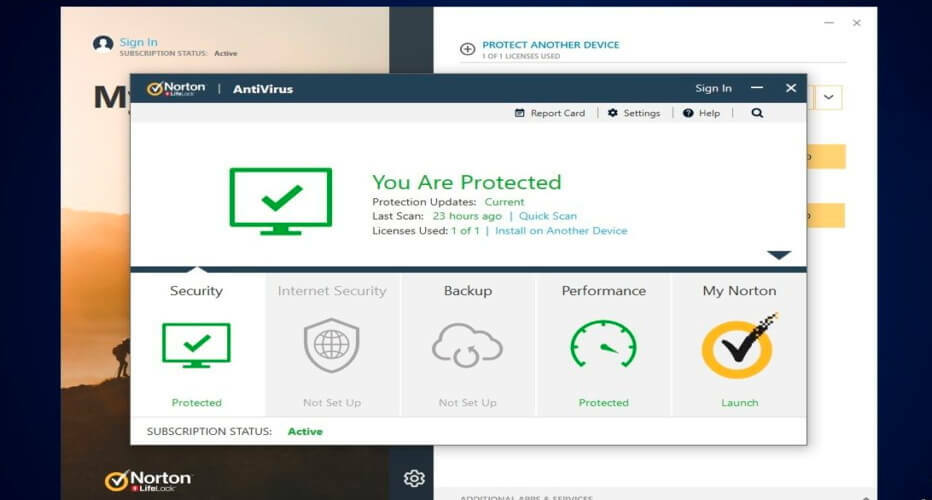
- Gå videre og velg Avanserte instillinger.
- De Brannmur oppføringen skal være i venstre panel; velg den.
- Klikk på Innstillinger ikonet fra applikasjonsblokkeringsraden.
- Plukke opp Legg til søknad og angi den kjørbare filen for skriveren.
- Bruk disse innstillingene og lagre alt.
- Ferdig.
Norton gjør en fantastisk jobb med å oppdatere virusdatabaser, med nye oppdateringer som er tilgjengelige nesten daglig. Den leveres også med en VPN og flere flotte funksjoner.
7. Windows Defender
- Åpen Windows Defender Security Center - i Windows-søkefeltet (bare klikk på Cortana-ikonet) Windows Defender og start appen med samme navn.
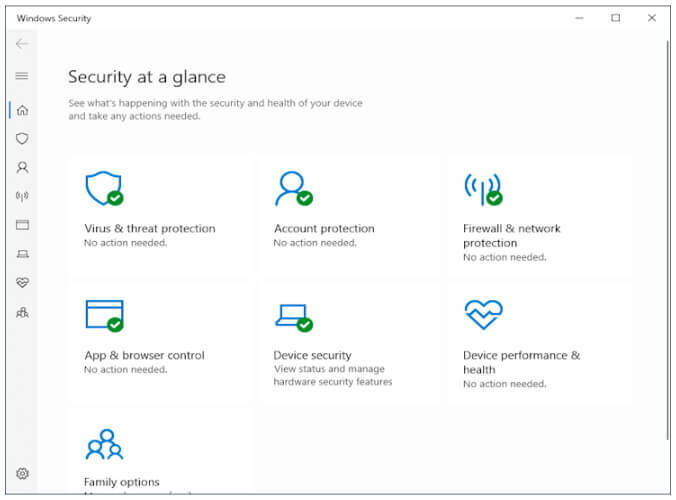
- Å velge Virus- og trusselbeskyttelse og naviger mot Innstillinger for beskyttelse av virus og trusler.
- Derfra kan du velge Legg til eller fjern unntak.
- Du kan nå inkludere skriveren din i ekskluderingslisten, noe som betyr at du nå kan bruke skriveren uten problemer.
Windows Defender er den innebygde løsningen som er inkludert i Windows 10. I utgangspunktet kan du bare bruke Defender alene for å beskytte datamaskinen mot virus og andre trusler.
Windows Defender fungerer ikke? Ikke bekymre deg, bruk løsningene våre og løs problemet enkelt.
Dette er trinnene som skal brukes når antivirusprogrammet blokkerer skriveren eller utskriftsprosessen. Hvis du for øyeblikket bruker et annet program enn de allerede diskuterte, må du ikke få panikk.
Du bør kunne bruke lignende konfigurasjonstrinn for ditt eget verktøy. Vi anbefaler imidlertid at du bruker noen av disse beste antivirusene for Windows 10 for å unngå kompatibilitetsproblemer.
I den forbindelse, hvis du har flere spørsmål eller hvis du trenger ytterligere hjelp, ikke nøl med å ta kontakt med teamet vårt (du kan gjøre det ved å bruke kommentarfeltet nedenfor).
ofte stilte spørsmål
Å lage en brannmurregel vil mest sannsynlig hjelpe deg med å nå målet ditt. For detaljerte trinn, se vår veiledning om hvordan du løser problemer med blokkering av antivirusprogrammer.
Du kan prøve å kjøre Microsofts feilsøking. Hvis det ikke hjelper, bruk vårt veiledning om hvordan du løser problemer med skriverkonfigurasjon.
Du bør sjekke antivirusprogrammet ditt eller bruke andre tips beskrevet i dette artikkel om hvordan du løser skriveren som ikke reagerer på feil.
![Beste minste bærbare fotoskrivere å kjøpe [2021 Guide]](/f/c86a57e4539dd07d6600d089f402c1fd.jpg?width=300&height=460)
![Epson WF-3640 skriver ikke ut trådløst [Feilsøkingsveiledning]](/f/103c8f9978cdd38ef74404363cfdc596.jpg?width=300&height=460)
